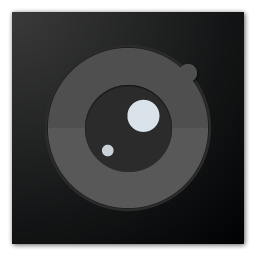闪电GIF制作软件
v7.4.4 官方版大小:12.7 MB 更新:2024/12/01
类别:图像软件系统:WinXP, Win7, Win8, Win10, WinAll
分类分类

大小:12.7 MB 更新:2024/12/01
类别:图像软件系统:WinXP, Win7, Win8, Win10, WinAll
闪电GIF制作软件是一款可以用来进行GIF制作的软件,这一款软件上面拥有比较齐全的GIF制作功能,可以满足用户对GIF制作的需求,在使用软件进行GIF制作的时候,用户可以选择添加图片进行制作,也可以选择添加视频进行制作,同时还可以直接进行电脑屏幕的录制来制作GIF,这样一来用户就能够通过软件轻轻松松的进行GIF的制作了,在软件中拥有添加文字的功能,用户可以自己设置文字内容,还能够对文字的字体进行调整,然后就可以将文字添加到GIF中,而且用户还可以通过软件来添加特效功能,让制作出来的GIF更加生动。
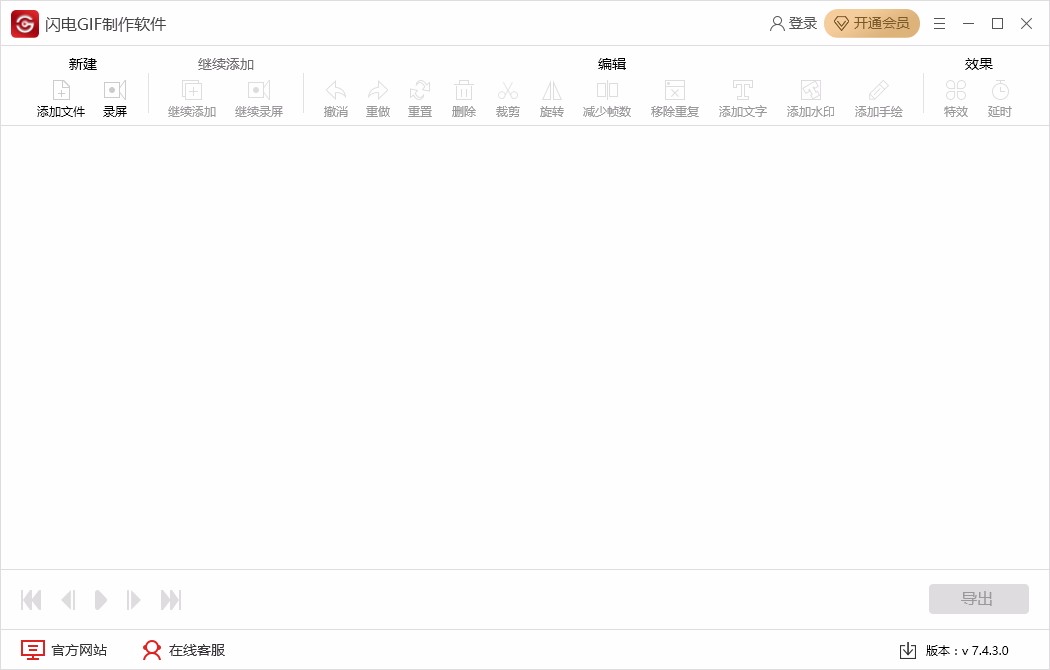
1、提供录制功能,可以直接将一段视频录制,然后在软件界面编辑图片
2、软件录制简单,可以调整需要录制的窗口
3、支持快捷键录制,点击F7执行录制,录制控制按钮在左下角显示
4、支持帧数查看,可以立即在软件界面显示当前已经选择的帧数
5、支持播放测试,编辑完毕可以在软件界面直接播放GIF
6、支持输出过程调整图片质量,支持输出视频调整质量
7、支持将文件保存到你选择的文件夹,同时另存为项目(相同文件夹与文件名)
1、闪电GIF制作软件提供图片制作GIF功能,可以将多张图转换为GIF
2、软件界面功能简单,支持单张图片添加,方便你设置每一帧
3、您可以为单张图片添加水印,也可以在图片上输入文字
4、也能设置播放GIF过程切换每张图片的效果,例如可以设置滑动的方式显示GIF
5、用户可以对添加的图片进行相应的裁剪
6、也支持自动帧分辨率调整,如果添加的图片大小不一样软件会弹出调整界面
7、软件可以从添加的图片帧删除不需要显示的内容
1、将软件安装在电脑中以后,双击软件在桌面上的快捷方式进入软件
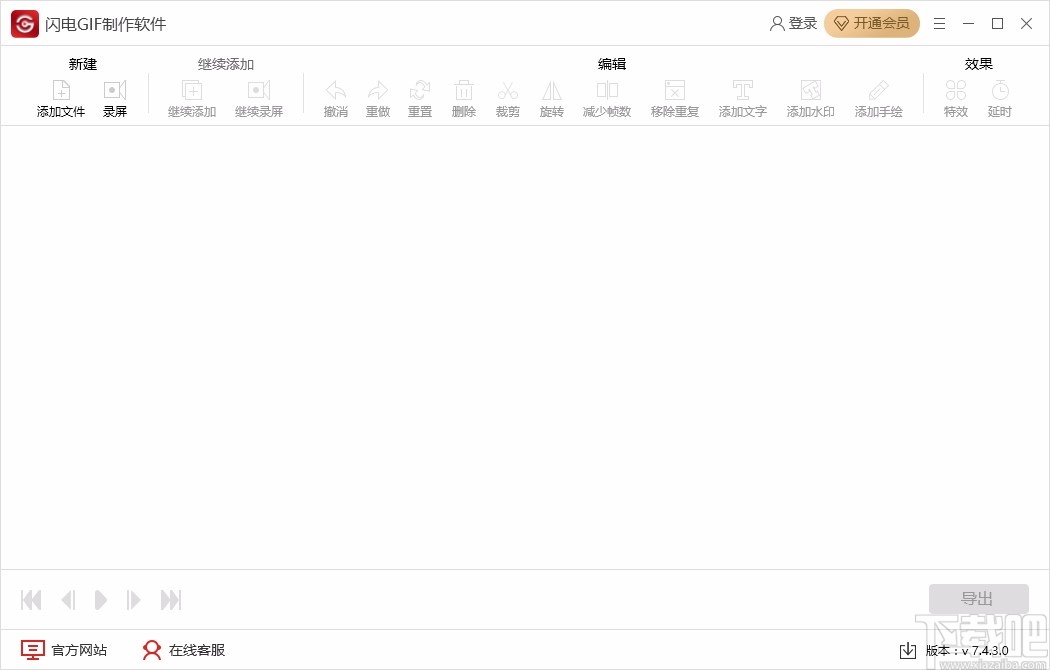
2、点击新建功能区中的添加文件打开文件夹然后选择需要进行添加的文件
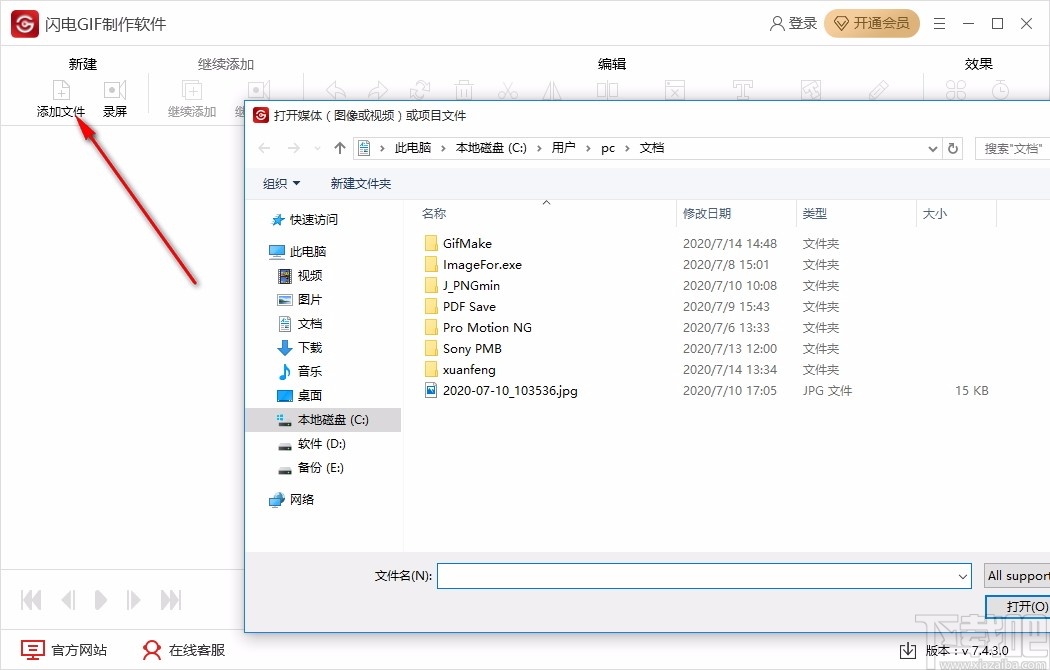
3、现在选择一张图片进行添加,可以在软件操作界面下方查看帧数

4、在这里可以点击选择将图片进行放大或者缩小,用户可以根据需要进行调节
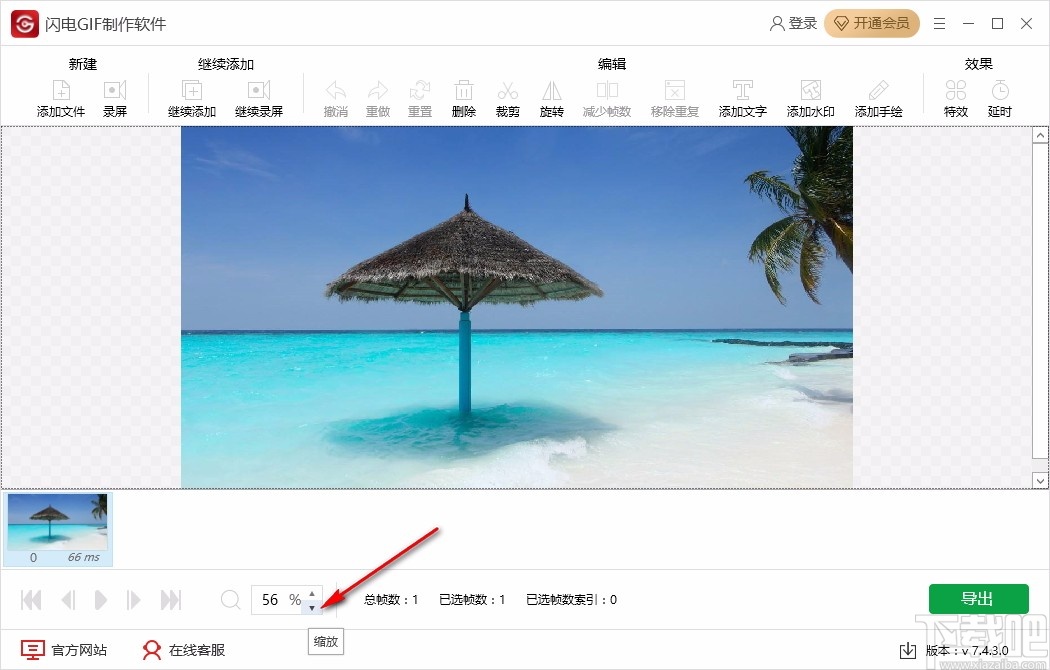
5、将第一张图片调整好以后可以点击继续添加按键打开文件夹
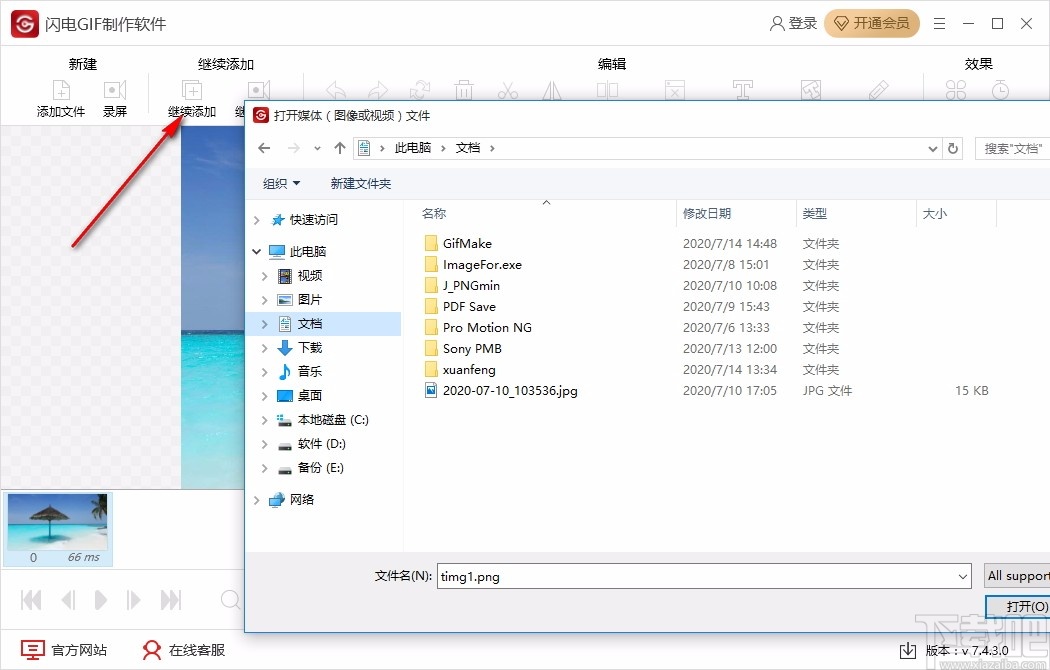
6、再次添加图片以后软件会弹出插入帧的编辑窗口,在这里可以查看问题
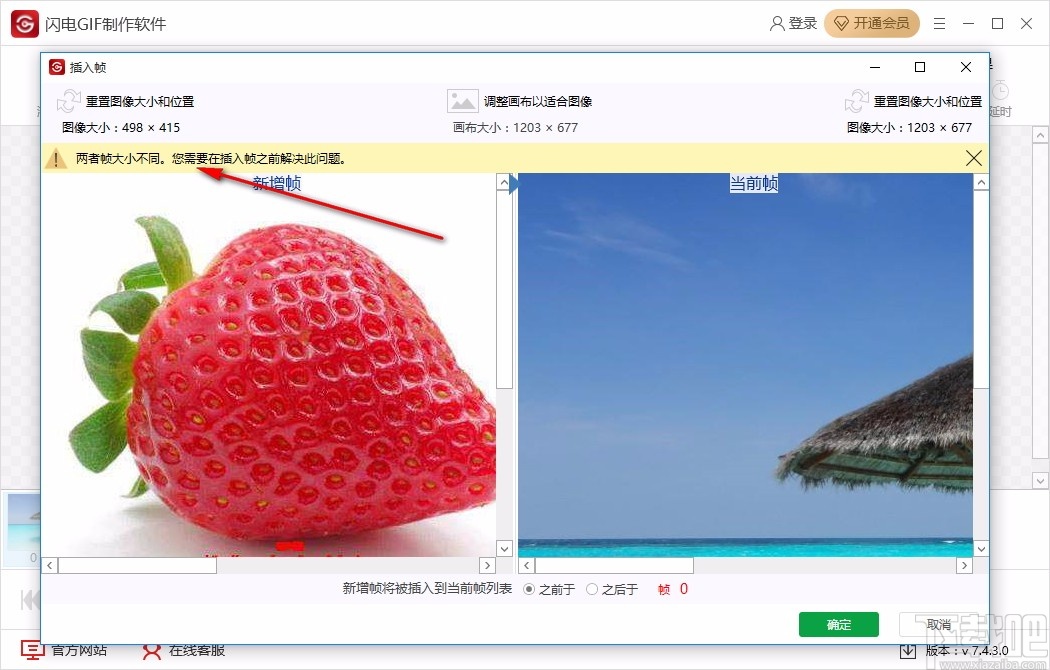
7、直接点击确定就能够返回到软件的编辑窗口中对图片帧进行编辑
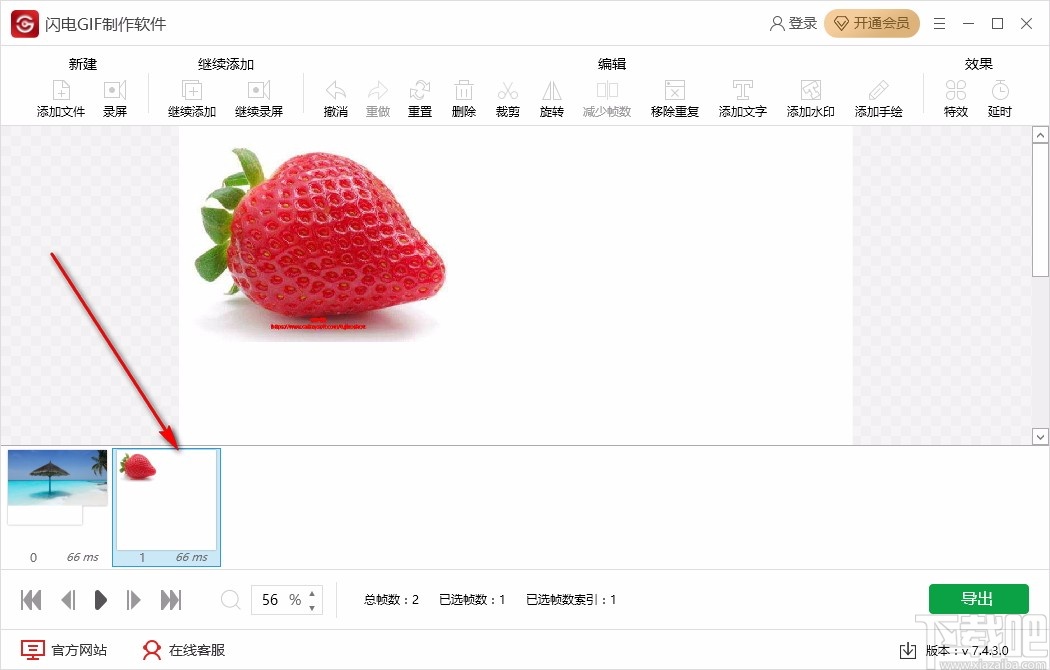
8、用户在制作的过程中可以点击此处的播放按键试着进行一下播放
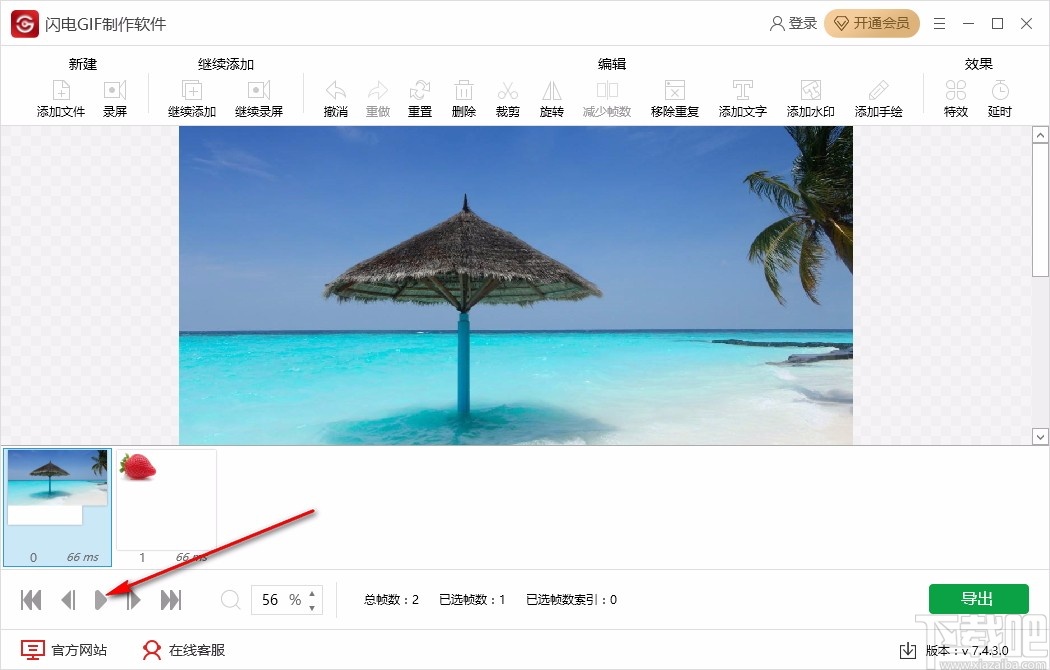
9、如果用户需要在图片中添加文字,可以直接点击添加文字按键
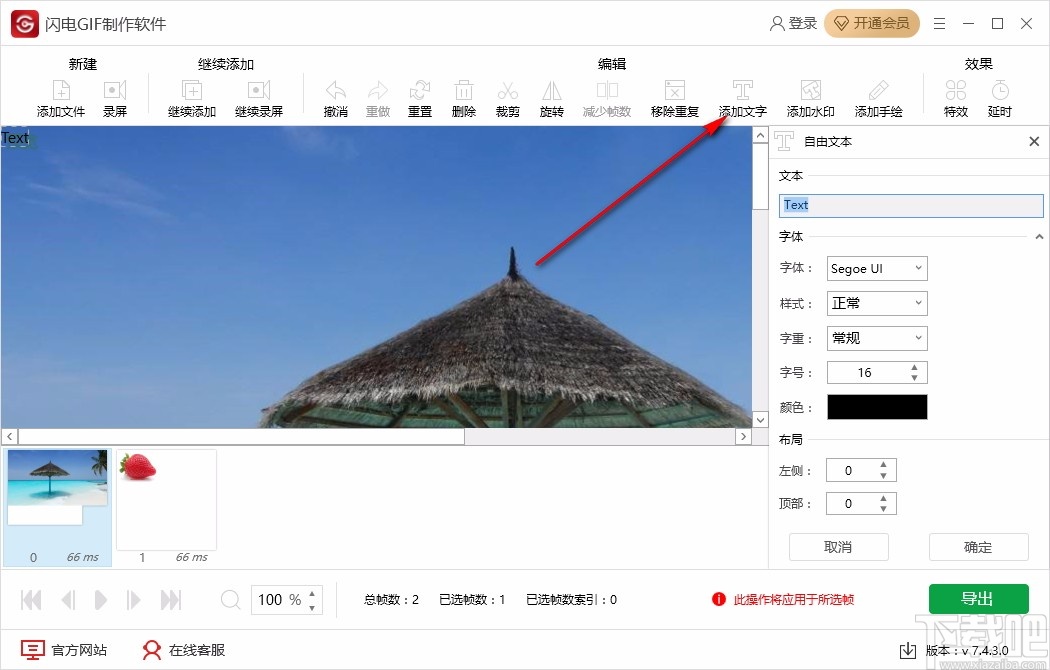
10、将各项参数设置完成以后,用户可以点击导出然后对导出参数进行设置即可完成操作
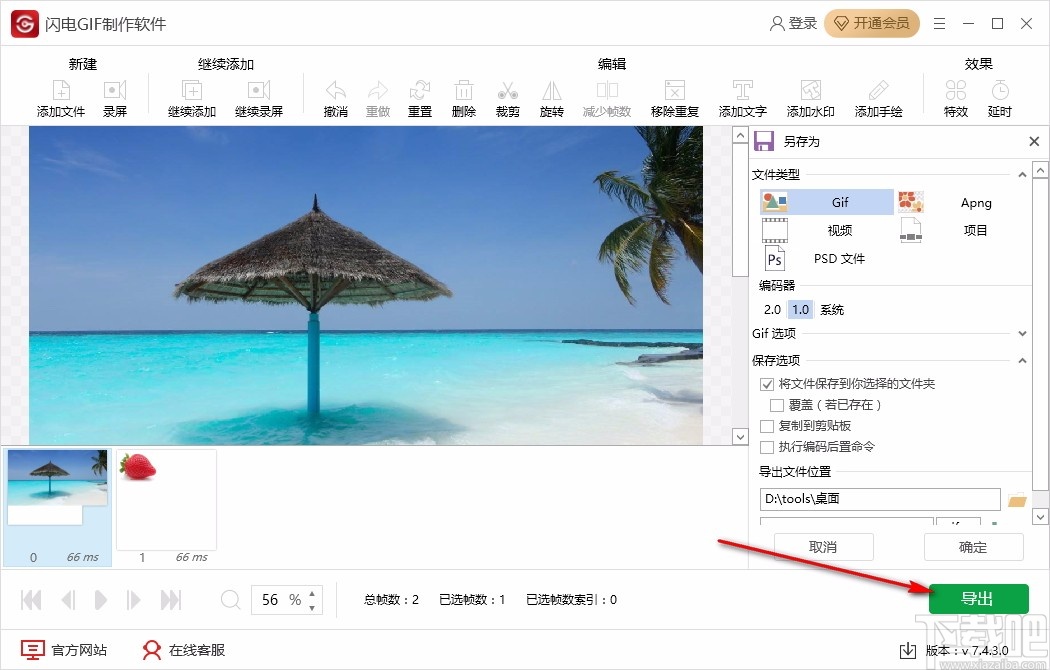
重新调整了主界面的UI
【新建】模块新增“空白动画”,可创建空白的动画,设置宽高和背景色
编辑模块,新增“画布大小”功能,可对当前项目所有帧的宽高进行调整
解决了微软Windows窗口最大化四周会有像素溢出的问题
解决了录屏界面窗口对齐选择软件本身时无法正确选中对齐的问题
解决了用户名为空白时添加空白-新窗口打开时会添加失败的问题
解决了消息弹窗后一直置顶导致重叠的问题
在软件输出路径添加了外层文件夹
马克鳗MarkMan 图像软件1.57 MB2.7.21 免费版
详情翰文进度计划编制软件 图像软件7.28 MB15.7.22 官方版
详情MagicEXIF 图像软件3.86 MB1.03.0813 官方版
详情XcarMake 图像软件10.53 MB6.85 免费版
详情Visio Viewer 2013 图像软件10.9 MB官方版
详情MSN Image Text 图像软件361 KB1.10 官方版
详情DiffImg图片比较软件 图像软件27.1 MB2.2.0 官方版
详情ThumbCacheViewer 图像软件58 KB1.0.3.0 绿色版
详情Cliplets 图像软件1.24 MB1.1.1 官方版
详情Cstitch十字绣制作软件 图像软件6.14 MB0.9.6 官方版
详情VisiPics 图像软件2.04 MB1.31 官方版
详情BMPinfo 图像软件131 KB1.3.1.1 官方版
详情PhotoshopRecovery 图像软件2 KB2.0 官方版
详情EasyComic 图像软件14.1 MB3.0 免费版
详情Camera Control Pro 图像软件71.7 MB2.22.0 官方版
详情ExifTool GUI 图像软件1.32 MB5.16.0.0 绿色版
详情印易得个性台历制作软件 图像软件14.2 MB2015.1.1 免费版
详情Color quantizer 图像软件1024 KB0.7.0.4 绿色版
详情SketchBook 图像软件75.3 MB7.2.1.0 中文版
详情era二维码生成器 图像软件1.87 MB1.1.0 电脑版
详情点击查看更多
era二维码生成器 图像软件1.87 MB1.1.0 电脑版
详情壁纸精选大师 图像软件233 MB1.0.0 官方版
详情亿图流程图制作软件 图像软件58 MB8.0 免费版
详情百成电子印章系统 图像软件15.59 MB1.1.0.1 官方版
详情Origin pro 图像软件16.93 MB7.5 免费版
详情Ashampoo Photo Card 图像软件208.61 MB2.0.3 中文版
详情屏幕颜色拾取器 图像软件828 KB2004.5.0.0 官方版
详情Nooleus 图像软件5.03 MB1.4.0 官方版
详情傻瓜按钮作坊 图像软件984 KB2.1 官方版
详情求图改造计划 图像软件15.71 MB1.2 官方版
详情Hoolicon 图像软件232 KB3.23 官方版
详情GetColor 图像软件20 KB1.2.0.0 官方版
详情PICtoCODE 图像软件2.13 MB1.0 官方版
详情小熊识图软件 图像软件1.21 MB1.0 官方版
详情IconChanger 图像软件27 KB1.0.0 官方版
详情Aura 图像软件5.19 MB3.0 官方版
详情GIF Construction Set Pro 图像软件9.98 MB3.0a 官方版
详情取色小精灵 图像软件1.04 MB2.02 官方版
详情Icon Collector 图像软件441 KB1.2 官方版
详情3D Walkaround 图像软件5.81 MB1.0.0 官方版
详情点击查看更多
网络牛牛游戏2025 休闲益智61.5MBv7.2.0
详情牛牛游戏中心联机2025 休闲益智61.5MBv7.2.0
详情牛牛游戏赚钱软件2025 休闲益智61.5MBv7.2.0
详情欢乐拼三张免费游戏2025 休闲益智61.5MBv7.2.0
详情欢乐拼三张赢金币2025 休闲益智61.5MBv7.2.0
详情欢乐拼三张和谐版无限金币2025 休闲益智61.5MBv7.2.0
详情欢乐拼三张免费金币版2025 休闲益智61.5MBv7.2.0
详情牛牛游戏正版2025 休闲益智61.5MBv7.2.0
详情爱玩棋牌2025安卓最新版 休闲益智61.5MBv7.2.0
详情是你棋牌正版2025 休闲益智61.5MBv7.2.0
详情有牛牛的棋牌游戏2025 休闲益智61.5MBv7.2.0
详情牛牛在线玩2025 休闲益智61.5MBv7.2.0
详情真钱牛牛2025 休闲益智61.5MBv7.2.0
详情牛牛最新版2025 休闲益智61.5MBv7.2.0
详情牛牛游戏正版手机版2025 休闲益智61.5MBv7.2.0
详情时光娱乐6.1.0版2025 休闲益智61.5MBv7.2.0
详情时光娱乐6.1.2版2025 休闲益智61.5MBv7.2.0
详情欢乐拼三张红包版2025 休闲益智61.5MBv7.2.0
详情欢乐拼三张所有版本2025 休闲益智61.5MBv7.2.0
详情欢乐拼三张无限金币无限钻石2025 休闲益智61.5MBv7.2.0
详情点击查看更多